8 preprostih načinov, kako popraviti, da Google Zemljevidi ne delujejo v sistemu Android
Miscellanea / / May 29, 2023
Aplikacije so nam zagotovo olajšale življenje. Vzemimo za primer Google Maps. Še posebej je koristno, ko greste po neznanih krajih brez nenehnega strahu, da bi se izgubili. Toda kaj se zgodi, ko zaženete aplikacijo, vendar ugotovite, da Google Zemljevidi ne delujejo? Je mogoče to kako popraviti? Pa ugotovimo.
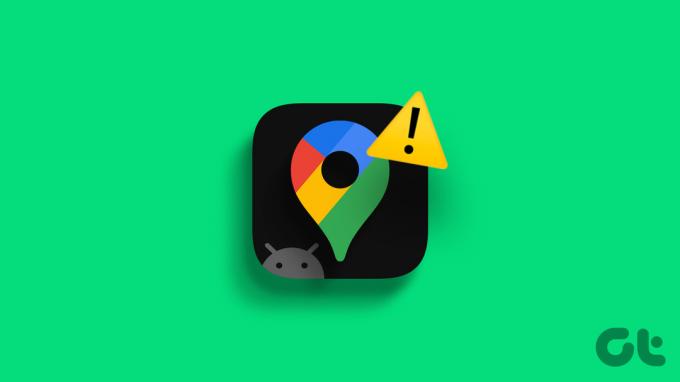
Morda boste lahko vstopili v aplikacijo in se poigrali z nastavitvami, da bi odpravili težave, kot je iskanje v Google Zemljevidih, ki ne deluje, Časovnica ni prikazanaitd. Ko pa sama aplikacija Google Zemljevidi ne deluje, se boste morali obrniti na nastavitve telefona Android in poskusiti to popraviti.
S tem v mislih smo sestavili seznam 8 preprostih načinov za odpravo te težave. Nadaljujte z branjem, če želite izvedeti več.
1. Znova zaženite napravo
Ponovni zagon naprave je preprost način za odpravo številnih težav z aplikacijami. Ko se naprava znova zažene, zapre vse funkcije aplikacije in jih prisili v popoln ponovni zagon. To lahko tudi pomaga odpraviti težave z aplikacijo Google Zemljevidi. Evo, kako to storiti.
Korak 1: Dolgo pritisnite gumb za vklop.
2. korak: Nato tapnite Ponovni zagon.
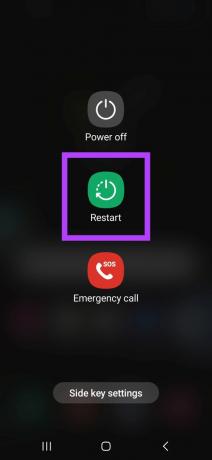
Počakajte, da se vaša naprava konča s ponovnim zagonom. Nato po potrebi vnesite PIN naprave in poskusite znova odpreti Google Zemljevide. Če še vedno ne deluje, nadaljujte z naslednjim popravkom.
2. Prisilno zaprite in znova zaženite aplikacijo
Medtem ko ponovni zagon naprave znova zažene vse funkcije naprave, ponovni zagon aplikacije pomaga znova zagnati funkcije in funkcije te določene aplikacije. To pa lahko pomaga odpraviti težave, na primer, da se aplikacija ne zažene ali ne deluje pravilno. Za to sledite spodnjim korakom.
Korak 1: V spodnjem levem kotu tapnite ikono Nedavno. Lahko pa tudi povlečete z dna zaslona navzgor.
2. korak: Nato pridržite aplikacijo Google Maps in povlecite navzgor.
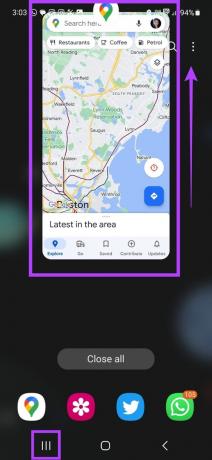
Ko je aplikacija izbrisana z zaslona, bo zaprta, da se ne bo izvajala tudi v ozadju. Če želite zagotoviti, da so vse funkcije aplikacije prenehale delovati, lahko tudi prisilno zaprete aplikacijo Google Maps v meniju z nastavitvami. Evo kako.
Korak 1: Odprite nastavitve.
2. korak: Tukaj tapnite Aplikacije.
3. korak: Na seznamu aplikacij tapnite Zemljevidi.

4. korak: V spodnjem desnem kotu tapnite Prisilna ustavitev.
5. korak: Dotaknite se V redu.

Zdaj poskusite znova odpreti aplikacijo Google Maps in preverite, ali deluje po pričakovanjih.
3. Preverite internetno povezavo
Preverjanje hitrosti interneta v kateri koli napravi je lahko tako preprosto kot predvajanje videa. Odprite YouTube in nastavite video na polno visoko ločljivost 1080p ali 4k (če vaša naprava to podpira) in preverite predvajanje. Če se video predvaja gladko, brez vidnega medpomnjenja ali padcev kakovosti, je vaša internetna povezava v redu.
Če pa se srečujete s pogostim medpomnjenjem ali padci kakovosti videa sredi videa, se zdi, da je krivec vaša internetna povezava.

V tem primeru lahko najprej začnete z preverjanje hitrosti interneta na vaši napravi Android. Če so hitrosti nižje od idealnih, poskusite preklopiti z mobilnih podatkov na Wi-Fi in preverite znova. Preverite lahko tudi naše druge vodnike popravljanje mobilnih podatkov ne deluje in Android se ne poveže samodejno z Wi-Fi če imate težave s povezljivostjo.
4. Omogoči natančnost lokacije
Za navigacijske aplikacije je dostop do lokacije in celo natančnih podatkov o lokaciji bistvenega pomena. To lahko aplikaciji pomaga ugotoviti, kje točno ste, in ustrezno nastaviti vašo začetno točko na zemljevidu. To lahko nato uporabite za merjenje razdalje in drugih parametrov pri nastavljanju poti za kateri koli cilj.
Če pa dovoljenja za lokacijo niso odobrena, lahko povzroči težave, na primer, da se aplikacija Google Zemljevidi zruši ali se sploh ne odpre. Če želite to popraviti, zagotovite, da so bila dodeljena vsa potrebna dovoljenja. Evo kako.
Korak 1: Odprite Nastavitve in tapnite Lokacija.
2. korak: Ko potrdite, da je stikalo za lokacijo vklopljeno, tapnite Dovoljenja za aplikacije.

3. korak: Pomikajte se med aplikacijami in tapnite Zemljevidi.
4. korak: Med možnostmi izberite »Vedno dovoli«.
5. korak: Poleg tega vklopite stikalo »Uporabi natančno lokacijo«.

To bo aplikaciji Google Maps zagotovilo dostop do natančnih podatkov o lokaciji in izboljšalo njeno natančnost lokacije.
5. Dovolite aplikaciji, da deluje v ozadju
Da bi preprečili, da bi Google Zemljevidi porabljali baterijo, je večina naprav običajno samodejno nastavljena na omejene načine ali načine varčevanja z baterijo. Te lahko uporabniki tudi ročno vklopijo.
Vendar pa lahko omejitev dostopa do izvajanja v ozadju povzroči težave, kot je »Google Zemljevidi so prenehali delovati« v sistemu Android, saj vaša naprava omejuje funkcije aplikacije zaradi varčevanja z baterijo.
Če želite to odpraviti, sledite spodnjim korakom za preklic omejitve aplikacije Google Zemljevidi za Android.
Korak 1: Odprite Nastavitve in tapnite Aplikacije.
2. korak: Tukaj tapnite Zemljevidi.

3. korak: Nato tapnite Baterija.
4. korak: Dotaknite se Neomejeno.

Čeprav bi to morda odpravilo vaše težave, bo Google Zemljevidom omogočilo, da dovolijo divjanje v ozadju. Oglejte si naš drugi članek, če se na koncu soočite težave z Google Zemljevidi, ki praznijo baterijo vašega Androida.
6. Počisti predpomnilnik in podatke
Čiščenje predpomnilnika za katero koli aplikacijo vam lahko pomaga znebiti se začasnih datotek in drugih shranjenih podatkov aplikacije, ki se običajno uporabljajo za skrajšanje časa nalaganja aplikacije. Po drugi strani pa vam lahko brisanje podatkov aplikacije pomaga, da se znebite vseh datotek, nastavitev računa, baz podatkov itd. povezane z aplikacijo v vaši napravi. Na ta način bodo izbrisani tudi vsi poškodovani podatki aplikacije, ki bi lahko povzročali težave z aplikacijo Google Maps.
Upoštevajte, da so vsi izbrisani podatki trajni. Če vseeno želite poskusiti, sledite spodnjim korakom.
Korak 1: Pojdite v Nastavitve in tapnite Aplikacije.
2. korak: Tukaj tapnite Zemljevidi.

3. korak: Nato tapnite Shramba.
4. korak: Tukaj tapnite Počisti predpomnilnik.

5. korak: Dotaknite se Počisti podatke.
6. korak: Nato tapnite Izbriši.

Ko je to storjeno, znova zaženite aplikacijo Google Maps. Če se še vedno ne odpre, nadaljujte s spodaj navedenimi popravki.
7. Posodobite Google Zemljevide
Posodobitev katere koli aplikacije vam omogoča takojšen dostop do vseh najnovejših funkcij aplikacije, varnostnih posodobitev, popravkov napak in drugega. Prav tako so ključnega pomena pri zagotavljanju, da vaša aplikacija deluje po pričakovanjih, saj se lahko zastarele aplikacije zrušijo zaradi težav, kot je nezdružljivost programske opreme ali vmesnik z napakami. Za to sledite spodnjim korakom.
Korak 1: Odprite trgovino Google Play in tapnite iskalno vrstico.
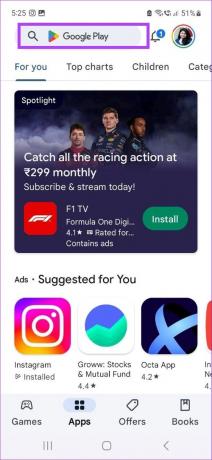
2. korak: Vrsta Google zemljevidi in izberite aplikacijo med rezultati iskanja.
3. korak: Nato tapnite Posodobi.

Počakajte, da se aplikacija konča s posodabljanjem. Nato uporabite zgoraj omenjeno metodo, da zaprete aplikacijo iz ozadja in jo znova zaženete.
8. Posodobite Android
Tako kot posodobitve aplikacij zagotavljajo, da so vaše aplikacije posodobljene, Posodobitve programske opreme za Android zagotovite enako za svojo napravo kot celoto. Poleg tega lahko pomaga odpraviti morebitne težave z nezdružljivostjo ali programske napake, ki morda preprečujejo odpiranje Google Zemljevidov v vaši napravi. Evo, kako to storiti.
Korak 1: Odprite nastavitve.
2. korak: Pomaknite se navzdol in tapnite Posodobitev programske opreme.
3. korak: Nato tapnite »Prenesi in namesti«.

Če je posodobitev na voljo, jo prenesite. Nato z možnostmi na zaslonu znova zaženite napravo, da dokončate namestitev posodobitev.
Pogosta vprašanja za uporabo Google Zemljevidov v sistemu Android
Odprite aplikacijo Google Maps za Android in med karticami, ki so na voljo na vrhu zaslona, tapnite Več. Poiščite razdelek Storitve in tapnite Parkiranje. Poiščite in shranite lokacijo parkiranja v Google Zemljevidih temu primerno.
Za dodajte domači naslov v Google Zemljevide, odprite aplikacijo in v možnostih menija tapnite Shranjeno. Nato tapnite Označeno > Domov. Nato uporabite iskalno vrstico, da ustrezno dodate svoj domači naslov v Google Zemljevide. To funkcijo lahko uporabite tudi za dodajanje službene lokacije v Google Zemljevide.
Rešite svoje navigacijske težave
Postane težava, ko ste pripravljeni na odhod, vendar aplikacija noče delovati. Zato upamo, da vam je ta članek pomagal rešiti in odpraviti skrivnost, da Google Zemljevidi ne delujejo v vaši napravi Android. Poleg tega, če menite, da navigacija Google Zemljevidov v zadnjem času ni na ravni, razmislite o tem umerjanje Google Maps da boste vedno na pravi poti.



